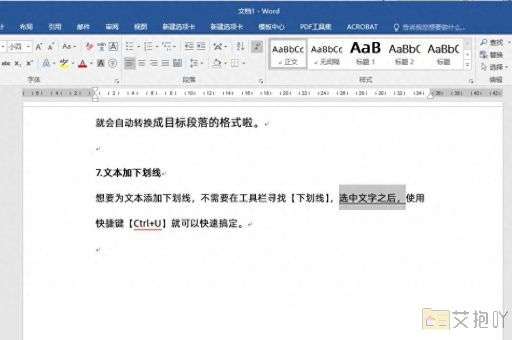怎么将word其中一页横向改为纵向
在使用word编辑文档时,有时我们可能需要将某一页或某几页的页面方向从纵向改为横向,或者反过来。这是因为有些内容可能更适合在横向上展示,比如表格、图表、图片等。以下是如何在word中将其中一页横向改为纵向的步骤:
1. 打开你需要修改的word文档。
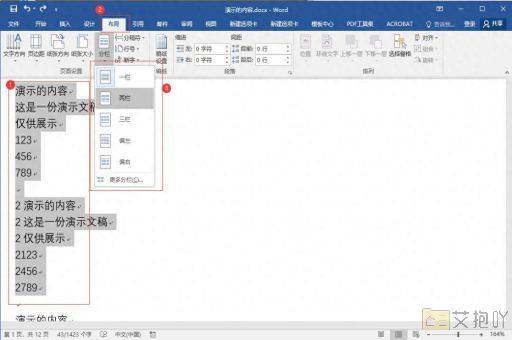
2. 找到你想要更改页面方向的那一页。如果你还没有开始编写这部分的内容,那么你可以先插入一个分页符,以便于你在新的页面上进行操作。插入分页符的方法是:点击“插入”菜单,然后选择“分页”。
3. 在选择了你想要更改页面方向的那一页后,点击“布局”菜单。这个菜单在word的不同版本中可能会有不同的名称,比如在较早的版本中,它可能被称为“页面设置”。
4. 在“布局”菜单中,找到并点击“页面设置”选项。这将会打开一个新的对话框。
5. 在“页面设置”对话框中,找到“纸张方向”选项。在这个选项旁边,你会看到两个按钮,分别代表“纵向”和“横向”。
6. 点击“横向”按钮,然后点击“确定”按钮。这样,你所选中的那一页的页面方向就更改为横向了。
7. 如果你需要将其他页面也更改为横向,那么你可以重复以上步骤。
需要注意的是,当你改变了某一页的页面方向后,word会自动为你创建一个新的节。这是因为每节的页面设置都是独立的,所以在不同的节中,你可以设置不同的页面方向。这也是为什么我们需要首先选择我们想要更改页面方向的那一页的原因。
虽然word的页面设置功能看起来可能有些复杂,但是只要掌握了正确的步骤,就可以轻松地实现各种复杂的页面布局需求。


 上一篇
上一篇